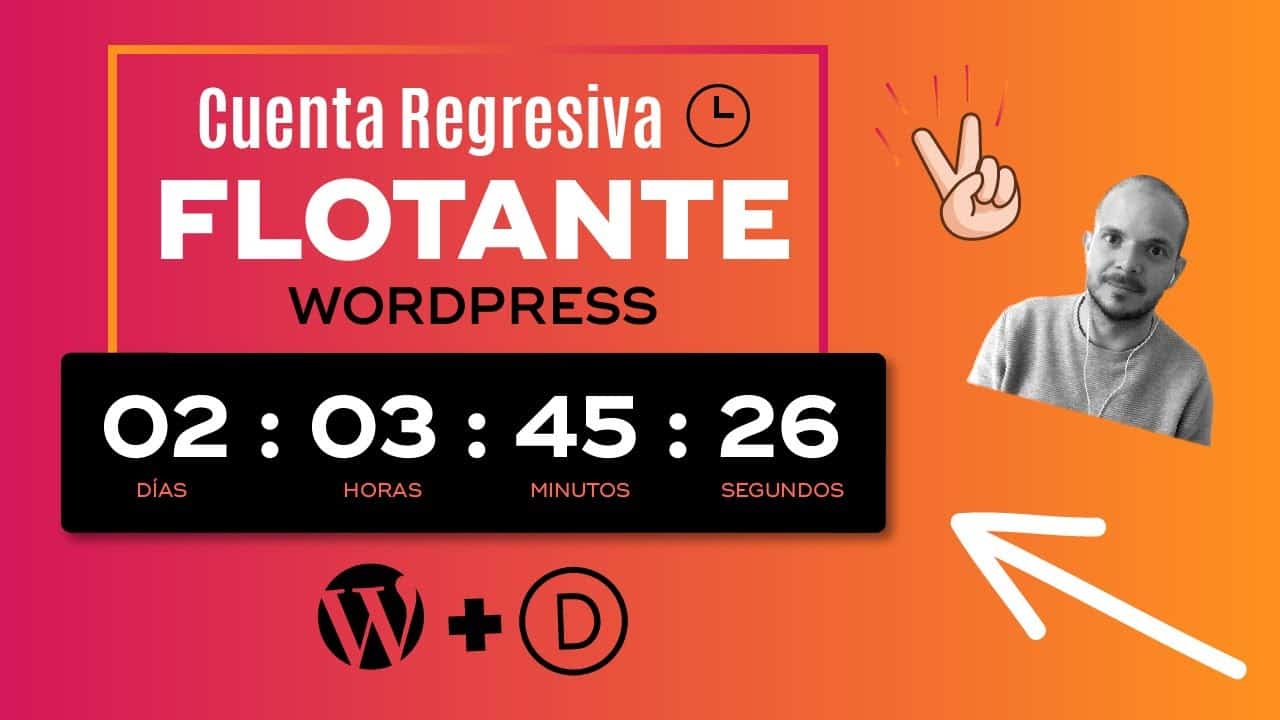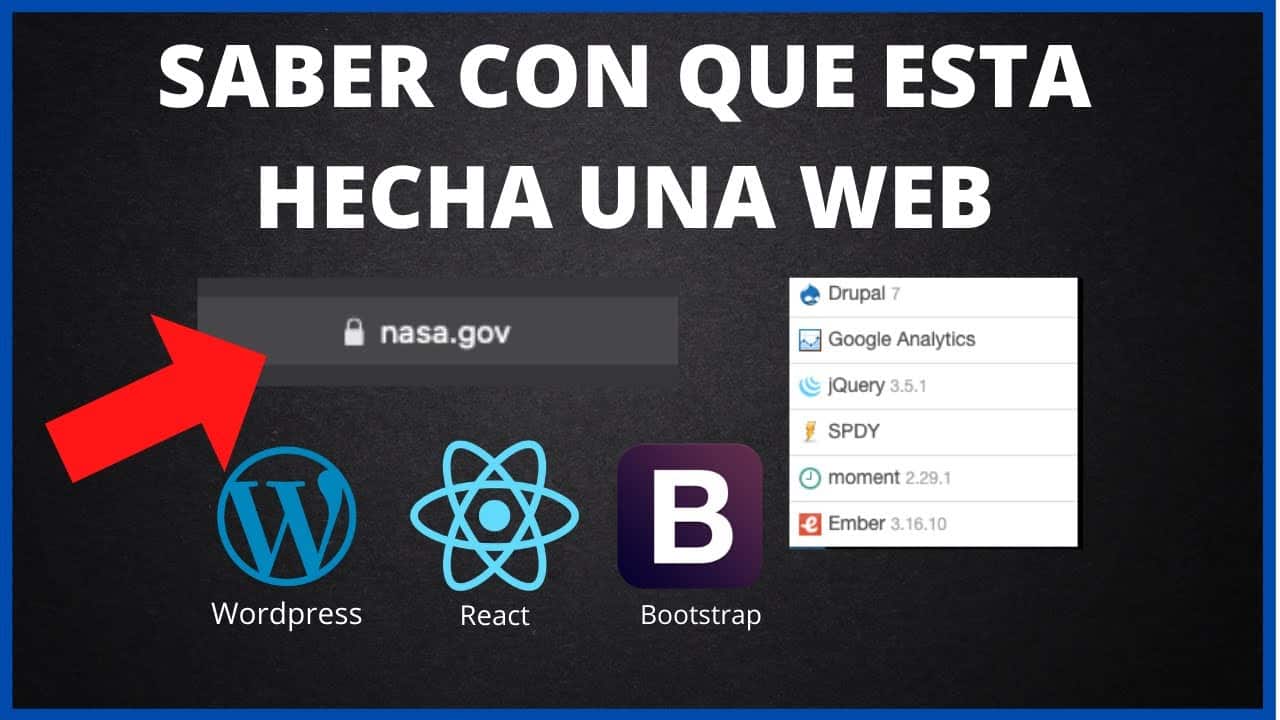¿Cómo instalar el pixel de facebook sin plugins en WordPress?
¿Estás buscando instalar el píxel de Facebook en tu sitio web de WordPress? No te preocupes, no es tan difícil como parece. Estas son algunas sencillas instrucciones para ayudarle a poner el píxel de Facebook en su sitio web de WordPress con facilidad.
Paso 1: Inicie sesión en la cuenta de Facebook. Si aún no tiene una cuenta de Facebook, debe crearla antes de continuar. Diríjase a la página de Crear un Píxel de Facebook de la herramienta de publicidad de Facebook. Haga clic en el botón «Crear un Píxel».
Paso 2: Introduzca el nombre de su píxel y haga clic en «Siguiente». En la siguiente pantalla, se le presentará una lista de opciones de implementación. Seleccione la opción «Manualmente en mi sitio web».
Paso 3: A continuación, se le presentará el código del Píxel de Facebook. Copie este código y guárdelo en un documento de texto. Esto le será útil en los próximos pasos.
Paso 4: Inicie sesión en su sitio web de WordPress. Haga clic en «Apariencia» y luego en «Editor». Busque el archivo «header.php» en la columna de la izquierda. Haga clic en el archivo para abrirlo.
Paso 5: Busque el cierre de la etiqueta head. Esta es la línea de código que siempre contiene el cierre de la etiqueta head &lgt;. Después de esta línea, pegue el código del píxel de Facebook que copió en el paso 3. Asegúrese de que el código se pegue en la misma línea que el cierre de la etiqueta head &lgt;. Luego, haga clic en el botón «Guardar» para guardar los cambios.
Paso 6: Actualice la página de su sitio web de WordPress para asegurarse de que el Píxel de Facebook se haya instalado correctamente. Ahora estará listo para empezar a usar el Píxel de Facebook en su sitio web de WordPress. ¡Recuerda que puedes configurar eventos y segmentos personalizados para aprovechar al máximo tu píxel!
¿Cómo debemos instalar el píxel de Facebook?
¿Quieres agregar el píxel de Facebook a tu sitio web para comenzar a rastrear las conversiones, configurar anuncios y administrar tu publicidad? Si es así, entonces has llegado al lugar correcto. En este artículo, explicaremos cómo instalar el píxel de Facebook paso a paso.
En primer lugar, necesitas iniciar sesión en tu cuenta de Facebook. Una vez que hayas iniciado sesión, deberás dirigirte a la sección de Administrador de anuncios dentro de la herramienta de publicidad. Aquí encontrarás todas las herramientas y configuraciones necesarias para administrar tus anuncios.
Una vez que hayas llegado al Administrador de anuncios, verás una sección llamada Píxel de Facebook. Aquí encontrarás todas las opciones y configuraciones necesarias para comenzar a usar el Píxel de Facebook. Haga clic en el botón «Configurar Píxel» y siga los pasos para instalar el píxel.
Después de hacer clic en el botón «Configurar Píxel», se te pedirá que elijas una de las siguientes opciones: instalar el píxel mediante una etiqueta, instalar el píxel mediante una plataforma de anuncios o instalar el píxel mediante el código de instalación. Si eliges la primera opción, el píxel se instalará automáticamente mediante una etiqueta en el código HTML de tu sitio web. Si eliges la segunda opción, tendrás que conectar tu plataforma de anuncios a la cuenta de Facebook. Si eliges la última opción, tendrás que copiar y pegar el código de instalación en el código HTML de tu sitio web.
Una vez que hayas elegido la opción que mejor se adapte a ti, deberás seguir los pasos para instalar el píxel. Esto incluye aceptar los términos y condiciones de Facebook y confirmar la instalación del píxel. Una vez que el píxel esté instalado, podrás comenzar a administrar tus anuncios y rastrear tus conversiones.
Esperamos que este artículo te haya ayudado a entender cómo instalar el píxel de Facebook. Si tienes alguna pregunta o inquietud, no dudes en ponerte en contacto con nosotros. Estaremos encantados de ayudarte.
¿Cómo instalar plugins manualmente WordPress?
¡Instalar plugins manualmente en WordPress es muy fácil! Primero, descarga el plugin desde el sitio web del desarrollador. Asegúrate de que el plugin sea compatible con tu versión de WordPress. Luego, ve a tu panel de administración de WordPress e ingresa a la sección Plugins en la barra lateral. Selecciona la opción Añadir Nuevo y luego Subir Plugin. Selecciona el plugin desde tu computadora y cargalo. Una vez cargado, el plugin se instalará automáticamente. Al finalizar, activa el plugin para que se aplique en tu sitio web. ¡Y eso es todo! Así de sencillo es instalar plugins manualmente en WordPress.
¿Dónde está el píxel de Facebook?
¿Siempre has querido conocer dónde se encontrará el próximo Píxel de Facebook 2022? Si bien la ubicación exacta todavía no se ha determinado, hay una serie de factores clave que nos ayudan a predecir dónde podría estar este próximo píxel de Facebook.
En primer lugar, es importante entender que Facebook tiene una presencia global. Por lo tanto, es probable que el próximo Píxel de Facebook 2022 se encuentre en algún lugar alrededor del mundo. Esto significa que los fanáticos de Facebook de todos los continentes tendrán la oportunidad de asistir a este importante evento.
Además, Facebook también está buscando ubicaciones que ofrezcan una variedad de experiencias, desde la cultura local hasta el entretenimiento. Esto significa que el próximo Píxel de Facebook 2022 puede estar en una gran ciudad con muchas atracciones o en una ubicación más tranquila con una cultura única.
Finalmente, también es importante considerar el presupuesto de Facebook para el próximo Píxel de Facebook 2022. El presupuesto limitado significa que la ubicación se seleccionará cuidadosamente para asegurar que los gastos sean lo más bajos posible. Esto significa que algunas ubicaciones más caras pueden no ser una opción viable para el próximo Píxel de Facebook 2022.
En conclusión, aunque todavía no está claro dónde se encontrará el próximo Píxel de Facebook 2022, hay una serie de factores que nos ayudan a predecir la ubicación. Estos factores incluyen la presencia global de Facebook, la búsqueda de una variedad de experiencias y el presupuesto limitado para el evento.

![🔌 Cómo CONECTAR tu cuenta de Instagram con WordPress - Tutorial Completo 🚀 [Por pasos y en ESPAÑOL]](https://www.comocrearunapaginaweb.com.mx/wp-content/uploads/2022/01/Como-CONECTAR-tu-cuenta-de-Instagram-con-WordPress-Tutorial.jpg)